Onder de grote verscheidenheid aan antivirusprogramma’s die we op de markt kunnen vinden, Kaspersky Het is ongetwijfeld een van de beste opties. Daarom hebben we bij deze gelegenheid gedacht dat het misschien een goed idee zou zijn om een tutorial voor te bereiden waarmee we dat zullen bereiken Leer Kaspersky antivirus grondig kennen, waarbij enkele van zijn hoogtepunten worden benadrukt belangrijkste functionaliteiten zodat u het maximale uit uw installatie haalt.
Hoe u Kaspersky-antivirus gratis kunt installeren
Kaspersky heeft een interessante verzameling antivirusprogramma's met als doel zich aan elke gebruiker aan te passen. Om de betrouwbaarheid en functionaliteit ervan aan te tonen, biedt het ons echter ook de mogelijkheid om een proefversie.
Deze mogelijkheid vindt u in uw Officiële Site, hoewel het vaak een beetje moeilijk kan zijn om het te vinden.
Hier zie je in eerste instantie zeven verschillende versies, al zal dit uiteraard in de loop van de tijd veranderen. We kunnen elk van de hier aanwezige kiezen, maar als je naar de bovenkant kijkt, hebben we drie tabbladen Thuisgebruikers waar we ons bevinden, Voor kleine bedrijven y Voor bedrijven.
Op deze gebieden zullen we ook andere interessante opties zien.
Nu hoeven we alleen nog maar op de knop “Download-knop” van het product dat we hebben gekozen en binnenkort hebben we het installatiebestand op onze pc.
De antivirusinterface van Kaspersky
Zodra we het hebben geïnstalleerd, zien we een venster dat lijkt op het volgende.
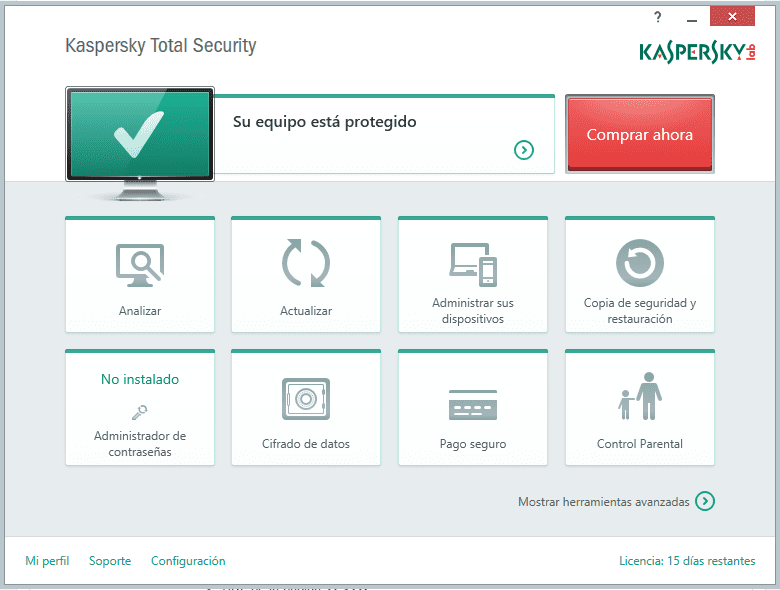
Vanaf hier kunnen we alle functies van onze favoriete antivirus beheren. Als we klikken op “analyseren‘Wij zullen de vinden analyse-opties om eventuele virussen op onze computer te detecteren.
Met de tool '-update"We zullen de update bijwerken databank naar de nieuwste versie. Er moet echter rekening mee worden gehouden dat dit proces dat wel doet automáticamente zonder dat wij hoeven in te grijpen, al kan het wel zijn dat wij bij een bepaalde besmetting zekerheid willen hebben zorg ervoor dat alle definities en updates zijn geïnstalleerd mogelijk, vooral als het een recent virus.
We vinden ook de knop “Beheer uw apparaten”wat erg goed voor ons is als we de antivirus ook op andere apparaten hebben geïnstalleerd. Uiteraard zullen we hiervoor een Kaspersky-account om gebruik te maken van deze functie, die uiteraard ook gratis is.
We kunnen een backup dankzij de knopBack-up en herstel”, kunnen we een fantastisch programma installeren waarmee we dit kunnen doen beheer onze wachtwoorden, waartoe wij toegang zullen hebben gegevenscoderingkunnen we betalingen en toegang tot elektronisch bankieren beheren via de knop “Veilige betaling' en natuurlijk kunnen we ook een reeks muren oprichten om onze kleintjes te beschermen met behulp van hun fantastische Ouderlijk toezicht.
Wij houden deze proefversie 30 dagen beschikbaar. Zodra deze tijd verstreken is, blijft de antivirus op onze computer geïnstalleerd, maar biedt ons de mogelijkheid om een licentie aan te schaffen met een interessante korting.
Als we de antivirus niet willen blijven onderhouden, hoeven we deze natuurlijk alleen maar van de computer te verwijderen.
Student Industrieel Ingenieur en liefhebber van schrijven en technologie, heb ik een aantal jaren deelgenomen aan verschillende pagina's met als doel mezelf altijd op de hoogte te houden van de nieuwste trends en mijn steentje bij te dragen aan dit immense verspreidingsnetwerk dat we kennen als internet.




